▼ 20.1인치는 몇 센티미터일까요? 바로 51.054 센티미터입니다.
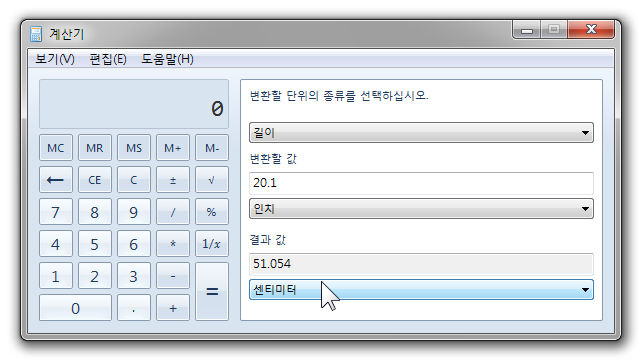
▼ 오늘(8월 27일 기준)부터 수능일까지 83일 남았습니다.
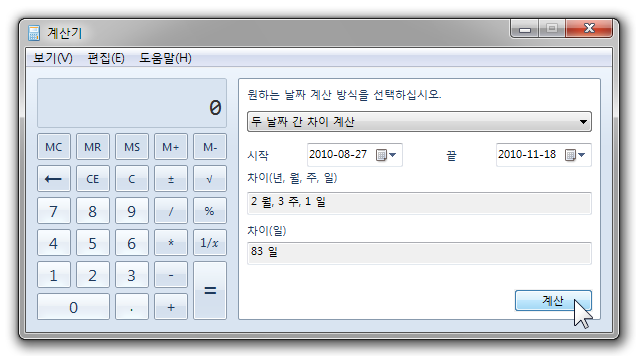
윈도우 7의 계산기로 일반적인 산술연산 뿐만 아니라,

생활에 필요한 많은 기능을 수행할 수 있습니다.
▼ 윈도우 XP와 비스타에서 일반용/공학용 계산기만 제공되던 것을 생각하면 놀라운 발전이네요.

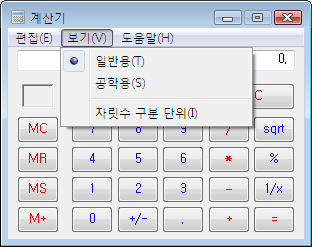
이곳저곳, 요리조리 쓸모 많은 윈도우 7의 계산기에 대해서 한번 알아보세요.
1. 윈도우 7의 계산기는 ‘4가지 모드’를 지원합니다
▼ 윈도우 7의 계산기는 4가지 모드를 지원합니다. 바로 일반용, 공학용, 프로그래머용, 통계용입니다.
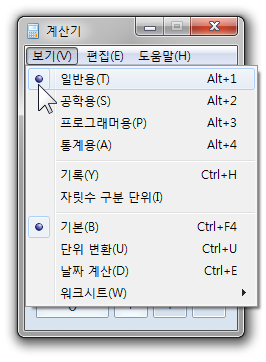
각각의 모드 변경은 어떻게 할까요?
키보드 단축키(Alt + 1~4)를 사용하거나, [보기] 메뉴를 거쳐서 선택하면 됩니다.
▼ 일반용 / 공학용 계산기의 모습입니다.
참고:
- 공학용 모드에서 계산기는 32자리 유효 숫자까지 정확하게 계산합니다.
- 공학용 모드에서 계산할 때 연산자 우선 순위를 따릅니다.
계산기 사용 – Microsoft Windows
▼ 프로그래머용 / 통계용 계산기의 모습입니다.
참고:
- 프로그래머용 모드에서 계산기는 선택한 단어 크기에 따라 최대 64자리 유효 숫자까지 정확하게 계산합니다.
- 프로그래머용 모드에서 계산할 때 연산자 우선 순위를 따릅니다.
- 프로그래머용 모드는 정수 전용 모드로서, 소수점 이하 부분은 무시됩니다.
- 통계용 모드를 사용하는 경우 통계를 계산할 데이터를 입력한 다음 계산을 수행할 수 있습니다. 입력한 데이터는 기록 영역에 표시되고, 입력한 값은 계산 영역에 표시됩니다.
계산기 사용 – Microsoft Windows
4가지 모드 중에서 각 상황에 맞는 것을 골라 사용하시면 되겠습니다.
2. ‘기록 모드’와 ‘자릿수 구분 단위’ 지원
▼ 기록 모드를 사용하면 계산기에 입력한 식과 결과를 저장할 수 있습니다.
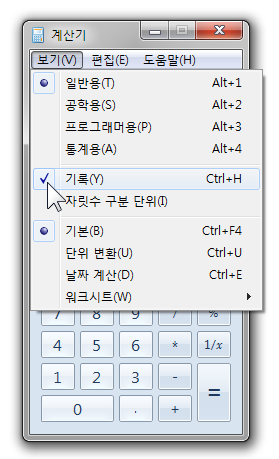
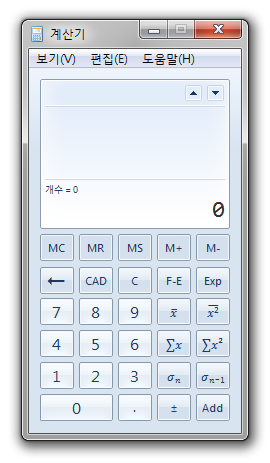
참고:
- 계산 기록은 계산기가 세션에서 수행하는 모든 계산을 추적하는 기능으로, 일반용 및 공학용 모드에서 사용할 수 있습니다. 기록에 있는 계산에서 값을 변경할 수 있으며, 계산 기록을 편집하는 동안 선택한 계산의 결과가 결과 영역에 표시됩니다.
- 계산 기록은 일반용 모드와 공학용 모드에 대해 별도로 보관됩니다. 따라서 사용 중인 모드에 따라 표시되는 기록이 달라집니다.
계산기 사용 – Microsoft Windows
▼ 기록 모드를 사용하는 모습입니다. 동영상을 보시면 바로 이해 가실거예요.
▼ 자릿수 구분 단위를 켜면 쉼표를 찍어 줘서 숫자를 읽기 좋도록 만들어 줍니다.
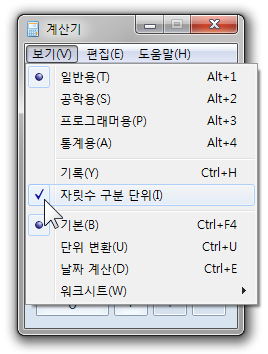
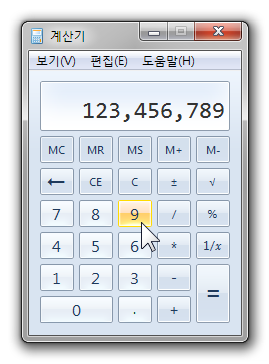
한 번 적용하면 모든 모드에서 자릿수 구분 단위가 나타납니다.
3. 단위 변환 사용하기
▼ 이번엔 ‘단위 변환’ 모드를 사용해 볼까요? 측정 단위를 여러 가지로 변환할 수 있습니다.
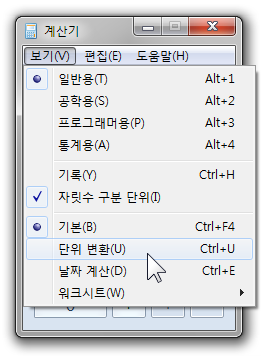
▼ 변환 가능한 종류는 11가지입니다.

각도, 길이, 넓이, 속도, 시간, 압력, 에너지, 온도, 중량/질량, 체적, 힘과 관련된 단위들을 다른 단위와 서로 변환할 수 있습니다.
▼ 단위 변환으로 1야드가 몇 센티미터인지 바로 계산할 수 있었습니다.
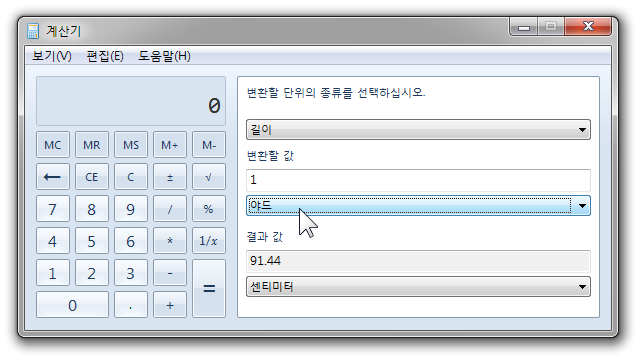
▼ 1마일은 약 1.6km이고, 1온스는 약 28그램입니다.
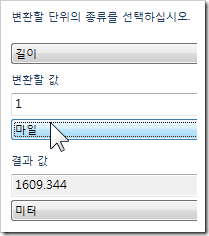
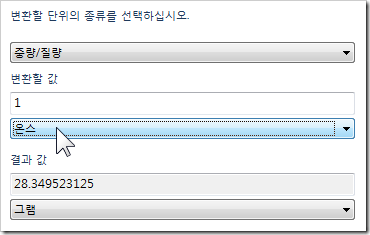
4. 날짜 계산
▼ ‘날짜 계산’ 기능으로 두 날짜 간의 차이를 계산하거나, 특정 날짜에서 일 수 더하거나 빼기를 수행할 수 있습니다.
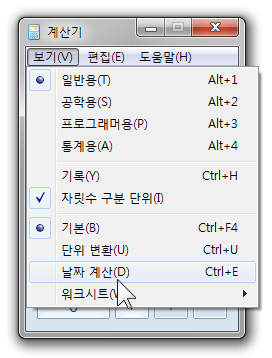
▼ 올해 수능일이 11월 18일이라는 것은 다들 아시죠? G20 정상회의 때문이라고 합니다.
과연… 수능일까지 몇 일 남았을까요?
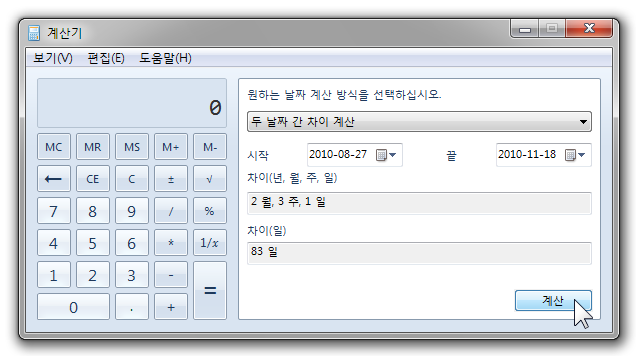
글을 작성하는 오늘(8월 27일) 시점에서는 83일 남았다고 뜨네요. 83일을 풀어서 2개월 3주 + 1일 남았다고 알려 줍니다.
▼ ‘날짜 계산’ 기능으로 날짜에 일 수를 더하거나 뺀 날을 구할 수도 있습니다.
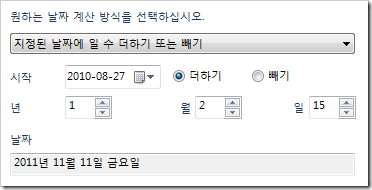
오늘(2010-08-27)에서 1년 2개월 15일을 더하니 내년 11월 11일이 되는군요.
5. 워크시트 사용하기
▼ 마지막으로 워크시트 기능입니다. 주택 담보 대출, 자동차 할부금, 자동차 연비를 계산할 수 있습니다.
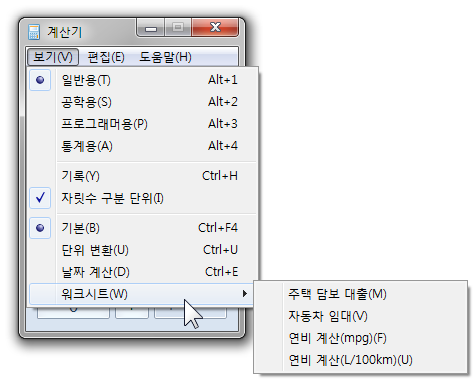
▼ 주택 담보 대출 워크시트… 받을 나이는 아니기에 패스합니다. ^^;
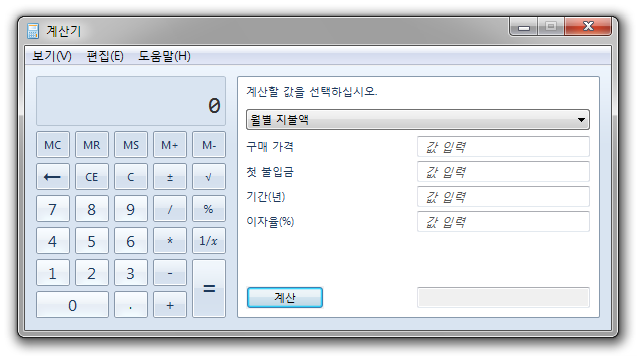
▼ 자동차 임대 워크시트… 중고차 매매업을 하는 제 친구에게 필요한 기능일지도 모르겠네요.
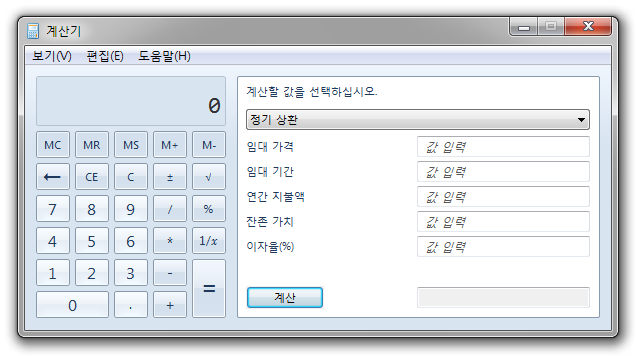
▼ 연비 계산은 두 종류입니다.(mpg, L/100km 중 선택)
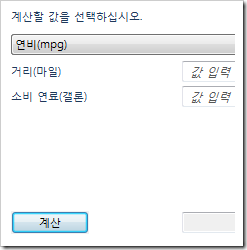
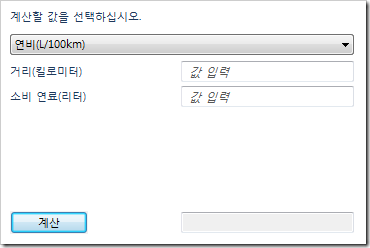
계산기 관련 글:
- 2008/09/21 Windows 7 Milestone 3 (Build 6780)-시작 버튼과 계산기 사용 동영상
- 2008/09/21 Windows 7 M3 vs Windows Vista 스크린샷 대전!
- 2008/09/21 Windows 7 Milestone 3 (Build 6780) – 그림판(Paint) 스크린샷이 공개되었습니다
더하기 빼기… 단순 계산 뿐 아니라 생활에 필요한 다양한 기능을 제공하는 윈도우 7의 계산기! 유용하게 사용하세요. ![]()
더 많은 윈도우 7 팁들
- 2010/08/27 [원격 미디어 스트리밍] 집 밖에서 멀티미디어 즐기기
- 2010/08/24 절전 모드 해제 시 암호 입력(로그온 화면) 생략하기
- 2010/08/23 노트북(넷북)의 덮개를 닫을 때 수행되는 작업 선택하기
- 2010/08/20 키보드 입력 언어 추가하기(다른 언어 입력)
- 2010/08/20 윈도우 7에서 아이콘이 깨지는 문제 해결하기(IconCache.db 재생성)





































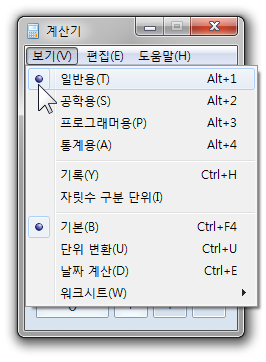
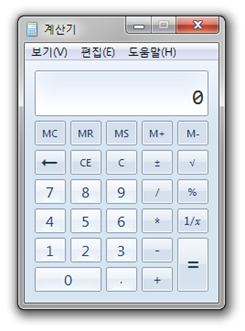
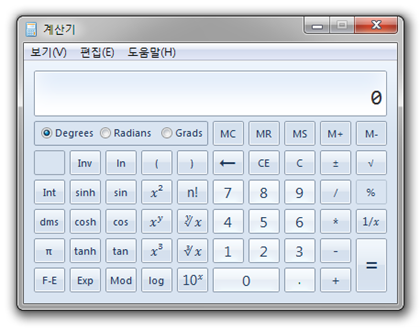
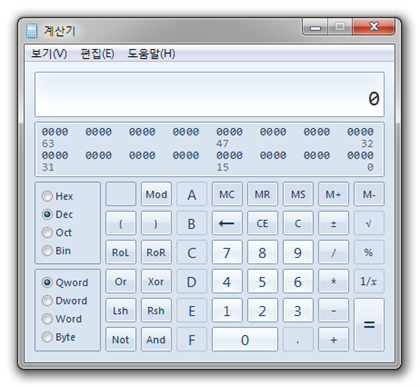
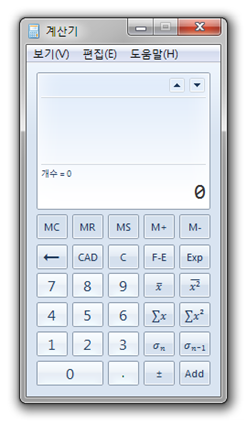



많이 개선됬네요… 그에비해 XP,비스타 계산기는 거의쓰질않았죠…. 불편한점이 한두가지가 아니었으니… 기록이나,모드나
이제 날짜간 차이 계산을 위해서 LINQPAD로 C# 코드를 쓸 필요가 없겠군요. 좋은 정보 감사합니다. 🙂
평소에 윈도우 7계산기 자주썼는데 저런 고급기능까지 있을줄이야! 감사합니다^^
예전에 올리셨던 글 보고 좋아졌다는 걸 알았는데… 이번 포스팅 보니까 정말 기능이 많아졌네요ㅎㅎㅎ
윈도우에는 많은 기능이 있지만 몰라서 못 쓰는 기능이 참 많은 것 같아요~ 좋은 포스팅 감사합니다.
이런 기능을 알게되다니^^ 정말 몰랐었네요..
빙고! 계산기 살려고 했는데 감사합니다
bingo!!